历史天气信息
有时,了解您所在地区的历史天气会很有帮助。这可以帮助您根据过去发生的事情来计划和预测您可能期望的情况。为了帮助确定这一点,Windows包含了“天气”应用程序的“历史天气”选项卡。
要开始使用“天气”应用程序中的“历史天气”选项卡,请单击“开始”按钮并滚动到并单击“天气”。天气应用程序打开;点击应用左侧的“历史天气”图标。
Weather App的“ Historical Weather”部分在该应用程序窗口的顶部显示三个链接。链接下方是显示与上面选择的链接有关的信息的图表。这些链接是温度,降雨和下雪天。图表下方是平均最高价和最低价,记录的最高价和最低价以及所选月份的平均降雨量。
默认情况下,该应用程序的“历史天气”部分的“温度”链接处于选中状态。本部分显示了一个图表,该图表显示了您所在地区的十二个月温度记录。默认情况下,将选择当前月份,但是您可以使用选择栏来更改月份。 (请参见图1。)
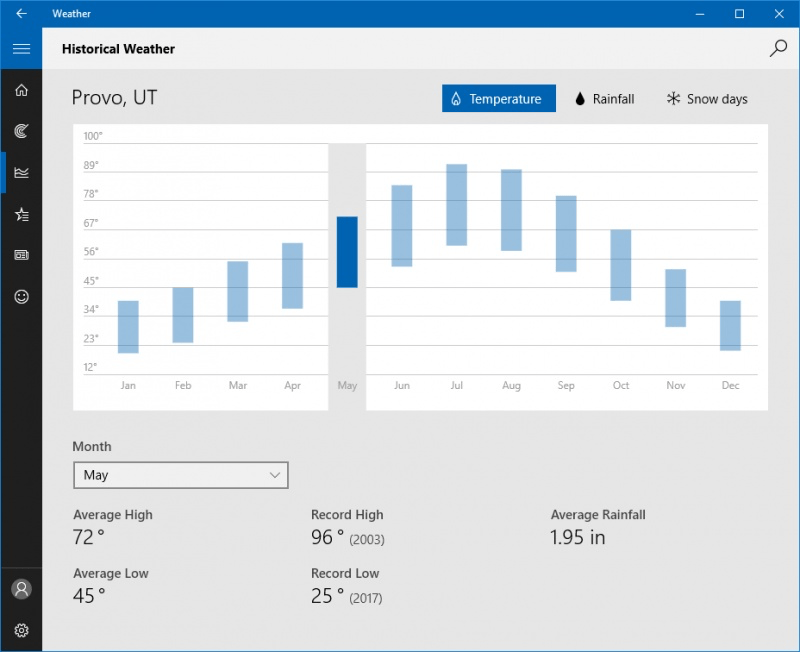
图1. Weather应用程序的Historical Weather部分的温度信息。
您可以通过单击应用顶部的“降雨”链接来查看“降雨”历史信息。单击“降雨”链接,图表将更改以显示十二个月的比较图,该图表显示了降雨量的逐月变化。 (请参见图2。)
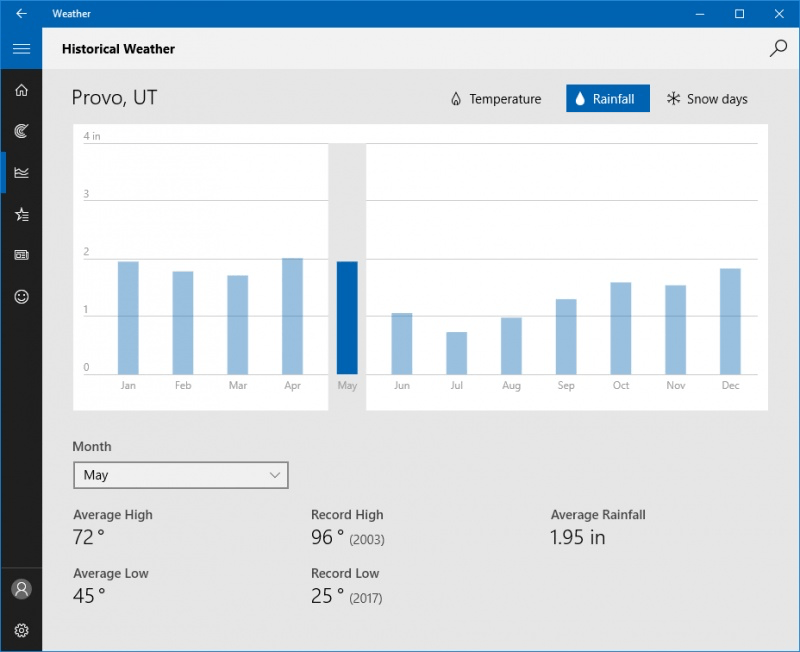
图2. Weather应用程序的Historical Weather部分的降雨信息。
单击“下雪天”链接,该应用程序将显示一年中的月份以及每个月有多少天下雪。 (请参见图3。)
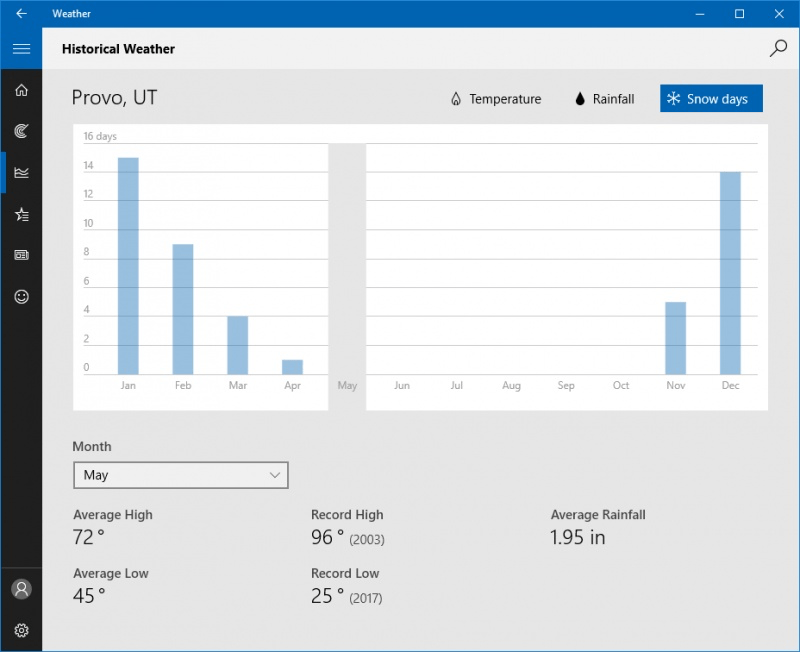
图3. Weather应用程序的Historical Weather部分的Snow Days信息。
尽管您可能不必知道所居住地区的平均价格,但“历史天气”部分还有一项可能对您有所帮助的功能-搜索功能。通过单击搜索图标,您可以开始输入所需的任何城市。如果您计划一个月内旅行,并且想知道该地区去年同一月的天气类型,这将很有帮助。
“天气”应用程序的“历史天气”部分将使您了解发生了什么以及可能发生了什么。
本技巧(13527)适用于Windows 10。